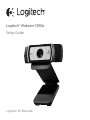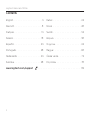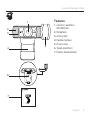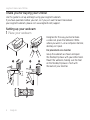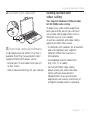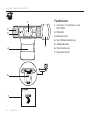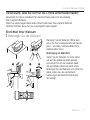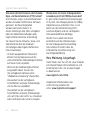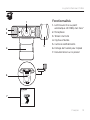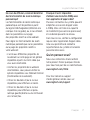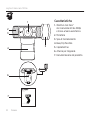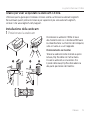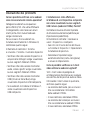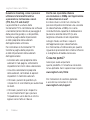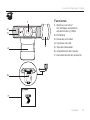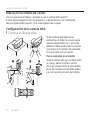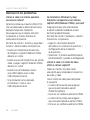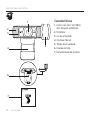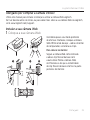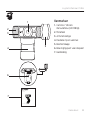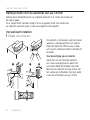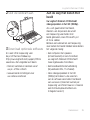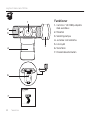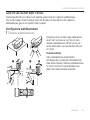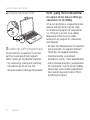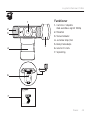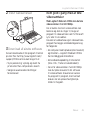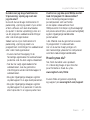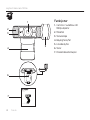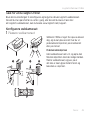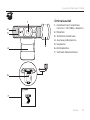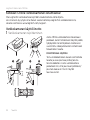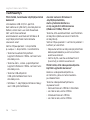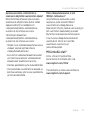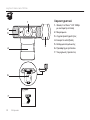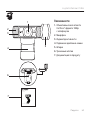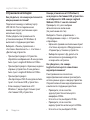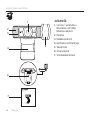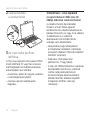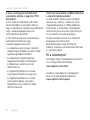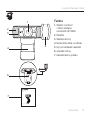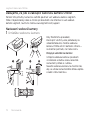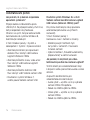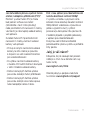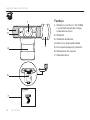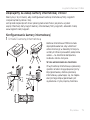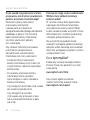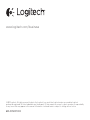Logitech C930e Bruksanvisning
- Kategori
- Webbkameror
- Typ
- Bruksanvisning
Sidan laddas ...

Logitech Webcam C930e
2
Contents
English. . . . . . . . . . . . . . . . . . 3
Deutsch . . . . . . . . . . . . . . . . . 8
Français . . . . . . . . . . . . . . . . 13
Italiano. . . . . . . . . . . . . . . . . 18
Español . . . . . . . . . . . . . . . . 23
Português . . . . . . . . . . . . . . . 28
Nederlands . . . . . . . . . . . . . . 33
Svenska . . . . . . . . . . . . . . . . 38
Dansk . . . . . . . . . . . . . . . . . 43
Norsk . . . . . . . . . . . . . . . . . 48
Suomi . . . . . . . . . . . . . . . . . 53
Ελληνικά . . . . . . . . . . . . . . . . . 58
По-русски . . . . . . . . . . . . . . . . 63
Magyar . . . . . . . . . . . . . . . . 68
Česká verze . . . . . . . . . . . . . . 73
Po polsku . . . . . . . . . . . . . . . 78
www.logitech.com/support . . . . . . . . . . . . . . . . . . . . . . . . . . 83
Sidan laddas ...
Sidan laddas ...
Sidan laddas ...
Sidan laddas ...
Sidan laddas ...
Sidan laddas ...
Sidan laddas ...
Sidan laddas ...
Sidan laddas ...
Sidan laddas ...
Sidan laddas ...
Sidan laddas ...
Sidan laddas ...
Sidan laddas ...
Sidan laddas ...
Sidan laddas ...
Sidan laddas ...
Sidan laddas ...
Sidan laddas ...
Sidan laddas ...
Sidan laddas ...
Sidan laddas ...
Sidan laddas ...
Sidan laddas ...
Sidan laddas ...
Sidan laddas ...
Sidan laddas ...
Sidan laddas ...
Sidan laddas ...
Sidan laddas ...
Sidan laddas ...
Sidan laddas ...
Sidan laddas ...
Sidan laddas ...
Sidan laddas ...

Logitech Webcam C930e
38 Svenska
Funktioner
1. Carl Zeiss® HD 1080p-objektiv
med autofokus
2. Mikrofon
3. Sändningslampa
4. Justerbar stativklämma
5. Linsskydd
6. Stativfäste
7. Produktdokumentation
Logitech for Business
Logitech® Webcam C930e
Setup Guide
6
7
1
4
3
5
2

Logitech Webcam C930e
Svenska 39
Tack för att du har köpt C930e.
Använd guiden för att ställa in och komma igång med din Logitech-webbkamera.
Om du har frågor innan du börjar, eller om du bara vill lära dig mer om Logitech-
webbkameran, går du till logitech.com/support.
Konfigurera webbkameran
1 Placera webbkameran
Designad så att du kan ringa videosamtal
på ett sätt som passar just dig. Du kan
placera webbkameran C930e var du vill –
på en datorskärm, på skrivbordet eller på
ett stativ.
På datorskärmen
Håll i webbkameran enligt bilden
och öppna den justerbara stativklämman
med andra handen. Montera webbkameran.
Se till att du fäster stativklämmans bas
plant mot datorskärmens baksida.
1 2 3

Logitech Webcam C930e
40 Svenska
2 Ansluta webbkameran
3 Ladda ner valfri programvara
Du kan hämta en ljusapp för PC eller Mac
på http://www.logitech.com/support/
c930e. Appen ger dig följande funktioner:
•Styr panorering, vinkling och zoomning
från skärmen på din PC eller Mac
•Välj avancerade inställningar för kameran
Kom i gång med videosamtal
Din Logitech HD Pro Webcam C930e ger
videosamtal i full HD (1080p).
Om du vill dra fördel av videosamtal måste
både du och den person som du ringer
till installera ett program för videosamtal,
t.ex. Microsoft Lync eller Cisco Jabber.
Båda parter måste ha varsin webb-
kamera och ett program för videosamtal
samt följande:
•En dator med högtalare (eller ett headset)
och en mikrofon. Din Logitech Webcam
C930e har två inbyggda mikrofoner.
•Internetanslutning via bredband
(exempelvis via DSL, T1 eller kabelmodem)
•Ställ in önskade alternativ i programvaran
för videosamtal i Full HD-format (1080p).
(Kraven kan variera mellan programmen,
men normalt krävs åtminstone 2 Mbit/s
överföringshastighet.)
USB

Logitech Webcam C930e
Svenska 41
Felsökning
Hur vet jag om kameran kan kännas
igen av operativsystemet?
Anslut kameran till valfri USB2.0/3.0-port.
När kameran är ansluten tar det några
ögonblick innan den nya maskinvaran
är identifierad.
Gör följande kontroller för att säkerställa
att kameran har installerats korrekt
i Windows 8-systemet:
Gå till Kontrollpanelen > System och
säkerhet > System > Enhetshanteraren
•Granska bildenheterna: Här ska du kunna
se Logitech Webcam C930e
•Granska styrenheterna för ljud,
video och spel: Här ska du kunna
se Logitech Webcam C930e
•Gå igenom USB-styrenheterna:
Här bör USB-enhet (sammansatt) visas
•Om den finns installerad på Windows 7
kommer endast USB-enhet (sammansatt)
att visas
Jag har gjort installationen i Windows 8
under sammansatt enhet. Ändå visas inte
Logitechs USB-kamera (Webcam C930e).
Varför?
Kontrollera att du verkligen har automatisk
aktivering (vilken ska vara aktiverad
som standard)
Under Kontrollpanelen > Maskinvara och
Ljud > Enheter och Skrivare
•Högerklicka på systemet i Enheter >
Inställningar för enhetsinstallation
•Välj alternativet Ja, gör detta
automatiskt (rekommenderas) och spara
inställningarna.
Hur vet jag om min videoklient använder
min Logitech-kamera?
Alla videoklienter har tillgång till en
alternativ inställning för att granska ljud-
och bildenheten.
Använd aktuell videoklient och gå igenom
följande punkter:
•Gå igenom ljudinställningarna för
att säkerställa att C930e-mikrofonen
är markerad.
•Annars ändrar du markeringen till C930e
•Gå igenom videoinställningarna för
att säkerställa att C930e är markerad.
•Annars ändrar du markeringen till C930e

Logitech Webcam C930e
42 Svenska
Hur kan jag använda panorering,
vinkling och zoomning (PTZ-funktioner)
samtidigt som jag strömmar?
Om du vill dra nytta av PTZ-funktionen
finns en nedladdningsbar programvara
(som du kan läsa mer om under punkt
3 i den här guiden). Om funktionen
finns tillgänglig kan den även styras via
programmets inställningar för webbkamera
eller egenskapssidan.
Så här styr du PTZ-funktioner via
programmets inställningar för webbkamera
eller egenskapssidan:
•Du får normalt åtkomst till webbkamerans
olika egenskaper på den här sidan från
din valda videoklient.
•När du väljer webbkamerans egenskaper,
kan du även granska de alternativ som
finns under webbkamerans styrenhet.
•Använd tillgängliga knappar och/eller
reglage för att öka zoomen.
•Använd tillgängliga knappar och/eller
reglage för att panorera åt vänster/höger
och vinkla uppåt/nedåt.
Varför kan programmet för videosamtal
inte återge samtalen i 1080p?
Ett antal begränsningar i systemet kan
förhindra att videosamtalet återges i 1080p.
Det handlar främst om processorkapacitet
(dvs. processorhastighet) och Wi-Fi-
nätverkets bandbredd.
Undersök ändå vilka systemkrav som gäller
i programmet för videosamtal. Där får du
vägledning om systemets prestandakrav
samt vilken bandvidd som krävs.
Vad tycker du?
Tack för att du valde vår produkt.
Har du lust att ägna en minut åt att berätta
vad du tycker om din produkt?
www.logitech.com/ithink
Om du behöver allmän vägledning
och support, kan du gå till:
www.logitech.com/support
Sidan laddas ...
Sidan laddas ...
Sidan laddas ...
Sidan laddas ...
Sidan laddas ...
Sidan laddas ...
Sidan laddas ...
Sidan laddas ...
Sidan laddas ...
Sidan laddas ...
Sidan laddas ...
Sidan laddas ...
Sidan laddas ...
Sidan laddas ...
Sidan laddas ...
Sidan laddas ...
Sidan laddas ...
Sidan laddas ...
Sidan laddas ...
Sidan laddas ...
Sidan laddas ...
Sidan laddas ...
Sidan laddas ...
Sidan laddas ...
Sidan laddas ...
Sidan laddas ...
Sidan laddas ...
Sidan laddas ...
Sidan laddas ...
Sidan laddas ...
Sidan laddas ...
Sidan laddas ...
Sidan laddas ...
Sidan laddas ...
Sidan laddas ...
Sidan laddas ...
Sidan laddas ...
Sidan laddas ...
Sidan laddas ...
Sidan laddas ...
Sidan laddas ...
Sidan laddas ...
-
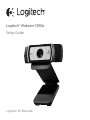 1
1
-
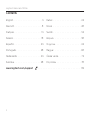 2
2
-
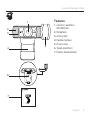 3
3
-
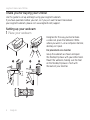 4
4
-
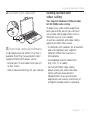 5
5
-
 6
6
-
 7
7
-
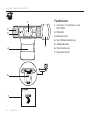 8
8
-
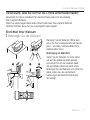 9
9
-
 10
10
-
 11
11
-
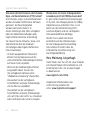 12
12
-
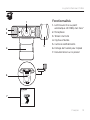 13
13
-
 14
14
-
 15
15
-
 16
16
-
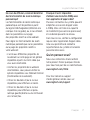 17
17
-
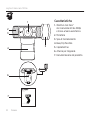 18
18
-
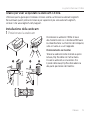 19
19
-
 20
20
-
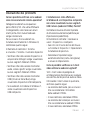 21
21
-
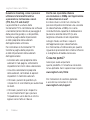 22
22
-
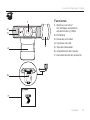 23
23
-
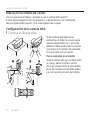 24
24
-
 25
25
-
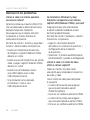 26
26
-
 27
27
-
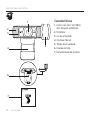 28
28
-
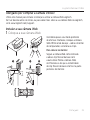 29
29
-
 30
30
-
 31
31
-
 32
32
-
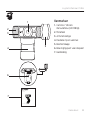 33
33
-
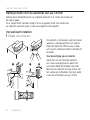 34
34
-
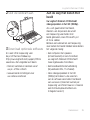 35
35
-
 36
36
-
 37
37
-
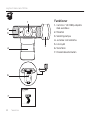 38
38
-
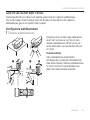 39
39
-
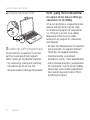 40
40
-
 41
41
-
 42
42
-
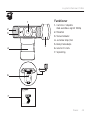 43
43
-
 44
44
-
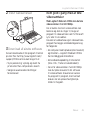 45
45
-
 46
46
-
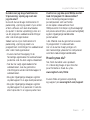 47
47
-
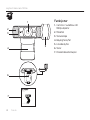 48
48
-
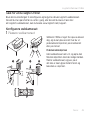 49
49
-
 50
50
-
 51
51
-
 52
52
-
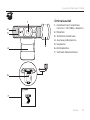 53
53
-
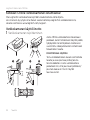 54
54
-
 55
55
-
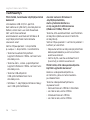 56
56
-
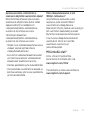 57
57
-
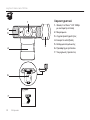 58
58
-
 59
59
-
 60
60
-
 61
61
-
 62
62
-
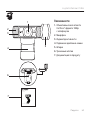 63
63
-
 64
64
-
 65
65
-
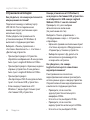 66
66
-
 67
67
-
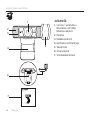 68
68
-
 69
69
-
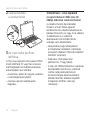 70
70
-
 71
71
-
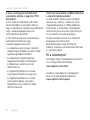 72
72
-
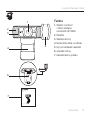 73
73
-
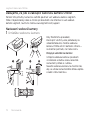 74
74
-
 75
75
-
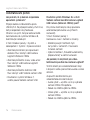 76
76
-
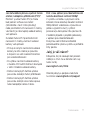 77
77
-
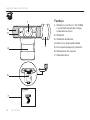 78
78
-
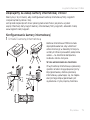 79
79
-
 80
80
-
 81
81
-
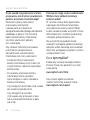 82
82
-
 83
83
-
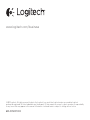 84
84
Logitech C930e Bruksanvisning
- Kategori
- Webbkameror
- Typ
- Bruksanvisning
på andra språk
- italiano: Logitech C930e Manuale del proprietario
- čeština: Logitech C930e Návod k obsluze
- español: Logitech C930e El manual del propietario
- Deutsch: Logitech C930e Bedienungsanleitung
- polski: Logitech C930e Instrukcja obsługi
- português: Logitech C930e Manual do proprietário
- français: Logitech C930e Le manuel du propriétaire
- English: Logitech C930e Owner's manual
- dansk: Logitech C930e Brugervejledning
- русский: Logitech C930e Инструкция по применению
- suomi: Logitech C930e Omistajan opas
- Nederlands: Logitech C930e de handleiding
Relaterade papper
-
Logitech V-UBE43 Användarmanual
-
Logitech C120 Användarmanual
-
Logitech C615 Användarmanual
-
Logitech C170 Användarmanual
-
Logitech QC Pro 9000 Användarmanual
-
Logitech ALTO CONNECT Bruksanvisning
-
Logitech HD Pro C920 Bruksanvisning
-
Logitech C270 Bruksanvisning
-
Logitech C170 Getting Started
-
Logitech TV Cam HD Snabbstartsguide